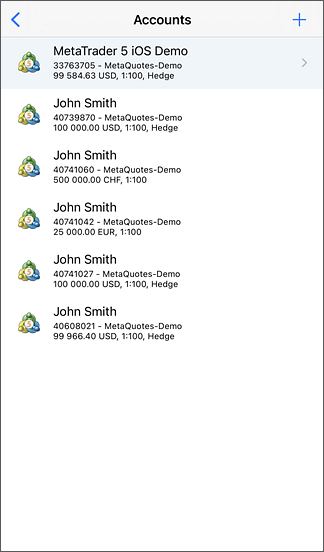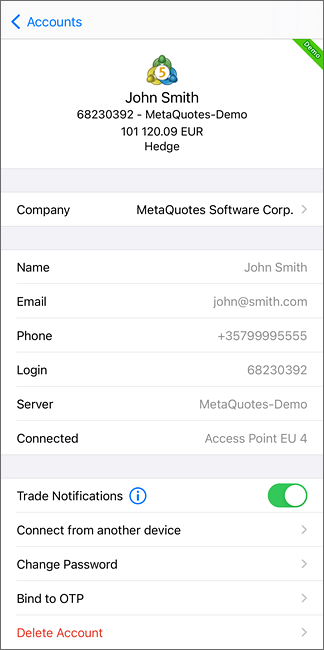KontenIn diesem Abschnitt können Sie Ihre Konten verwalten. Um hier her zu gelangen, tippen Sie auf das Konto, mit dem Sie augenblicklich verbunden sind, in den Einstellungen der Plattform. Das aktuelle Konto wird oben angezeigt. Alle zuvor verwendeten Konten werden unten angezeigt. Zu jedem Konto werden folgende Details angezeigt: Inhaber, Kontonummer, Servername, letzter bekannter Saldo, Hebel und Typ- Hedging oder Netting. Kontoverwaltung #Jedes Konto, zu dem eine Verbindung bestand, ist aufgelistet. Tippen Sie auf die Zeile des aktuellen Kontos, um dessen Verwaltungsbereich zu öffnen, in dem Sie dessen Details einsehen, das Passwort ändern usw. können. Um eine Verbindung zu einem anderen Konto herzustellen, tippen Sie auf dessen Zeile in der Liste. Um ein neues Konto zu erstellen, oder um sich mit einem vorher geöffneten Konto zu verbinden, tippen Sie auf Um ein Konto aus der Liste zu entfernen, streichen Sie dessen Zeile nach rechts. Dann berühren Sie "Löschen". |
|
||||
|
|||||